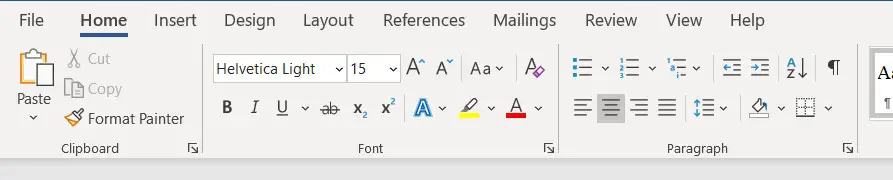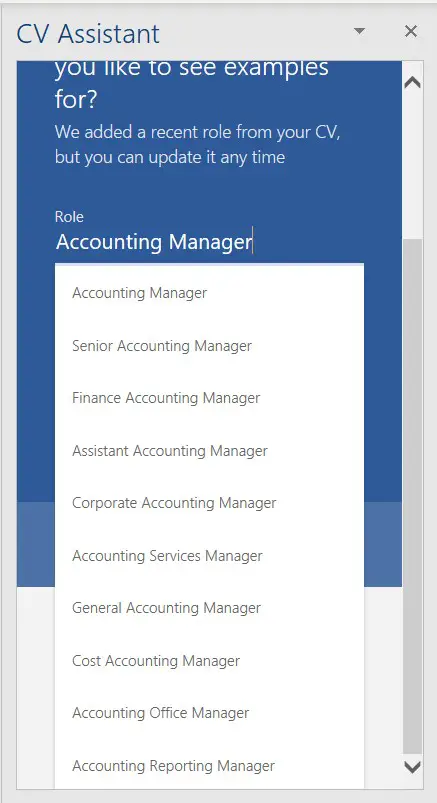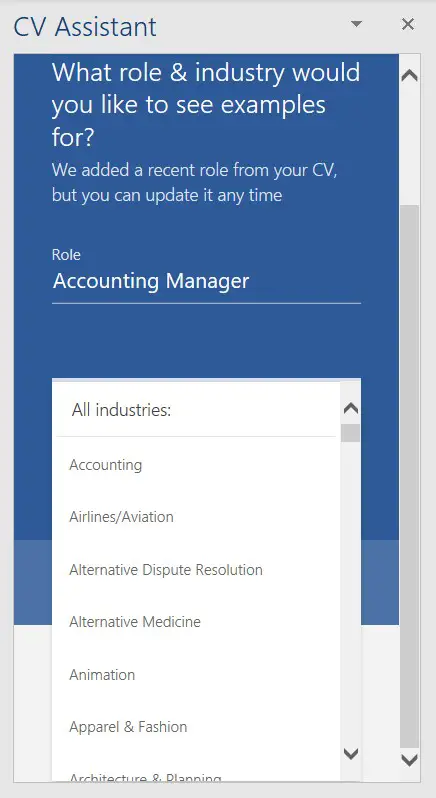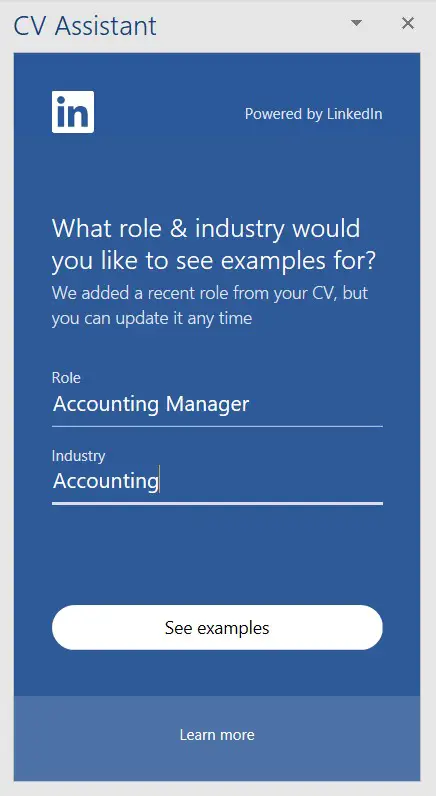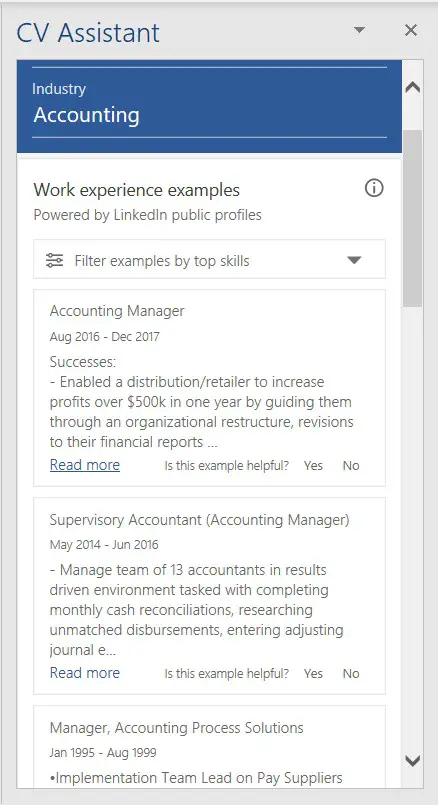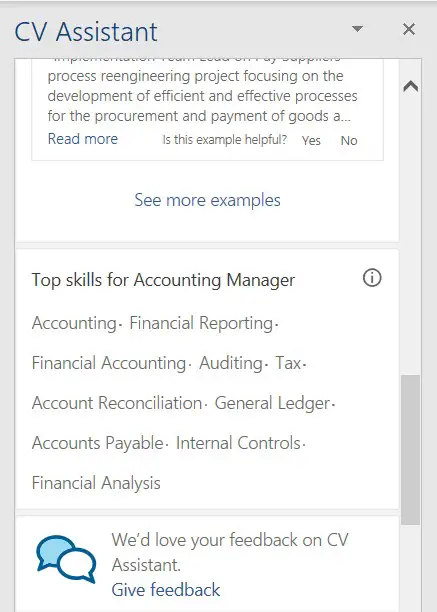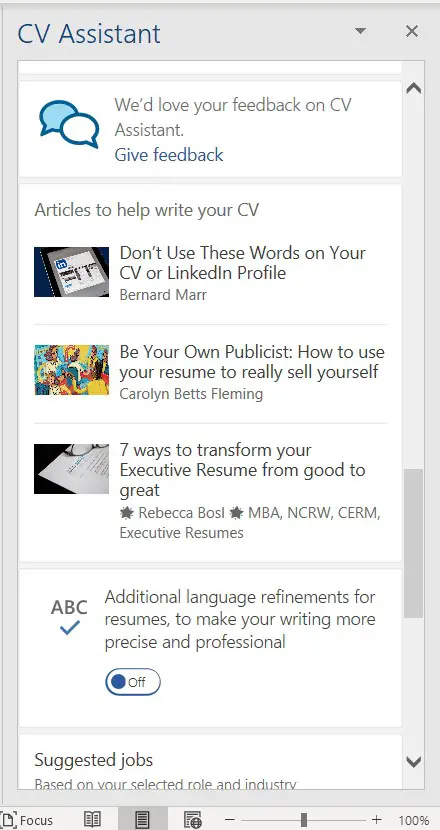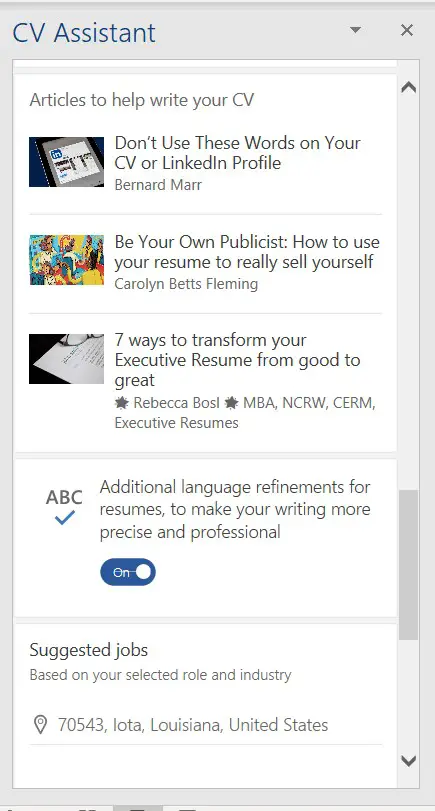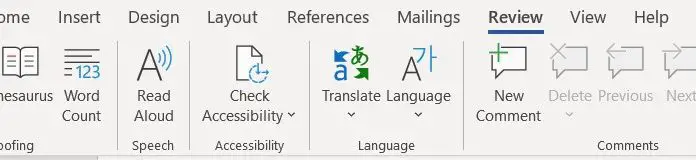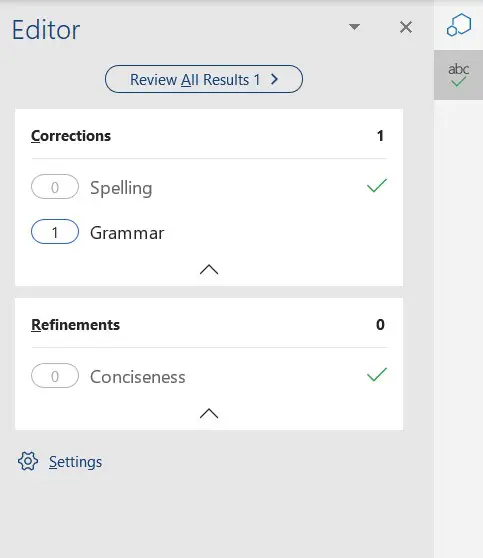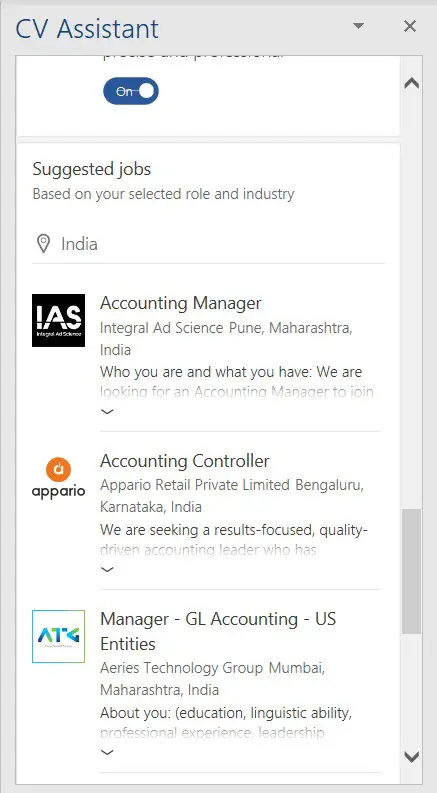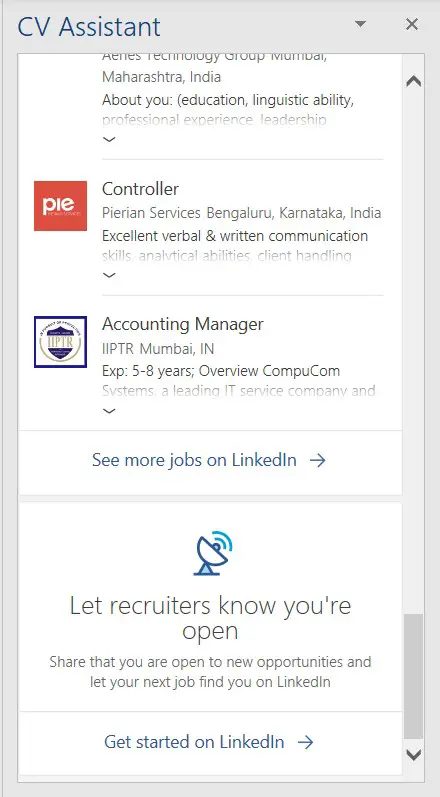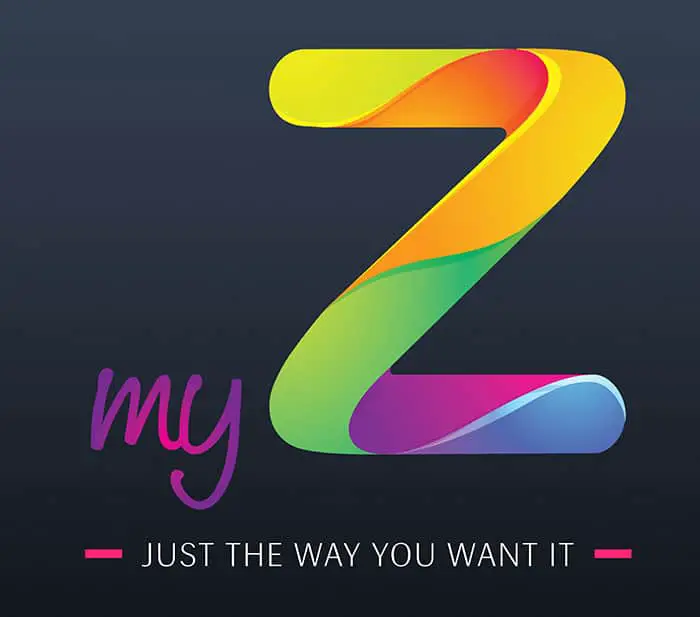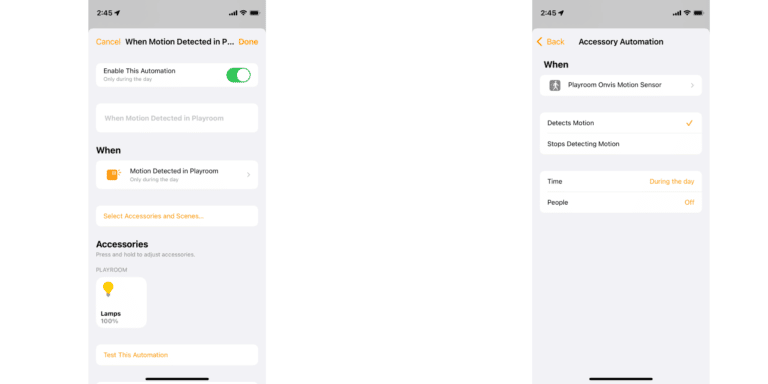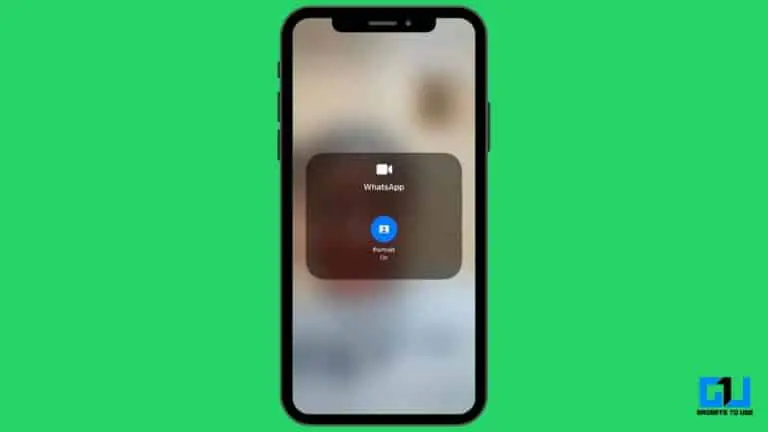כיצד לתקן את קורות החיים שלך עם Microsoft Resume Assistant
הגשת לאחרונה מועמדות לעבודה, אך הדברים לא התנהלו כמתוכנן? ועכשיו אתה מבין מה לא בסדר בקורות החיים שלך? אז הגעת למקום הנכון כי היום אני הולך להראות לך " כיצד לתקן את קורות החיים שלך עם Microsoft Resume Assistant » כך שתוכלו להגיע למטרה ולהיכנס לעבודה חדשה. אז בואו נתחיל.
תקן את קורות החיים שלך עם Microsoft Resume Assistant
- הפעל את Microsoft Word במחשב שלך ופתח את קורות החיים שלך.
- לחץ על הכרטיסייה סקירה ולאחר מכן על אשף קורות חיים / קורות חיים. (זה יפתח אשף קורות חיים בחלונית הימנית)
סרגל הכלים של MS Word
עוזר התאוששות
- לאחר שיופיע אשף קורות חיים / המשך, לחץ על התחל.
- כאן תמלאו שדות שונים כמו תפקיד, תעשייה וכו'. עם פרטי הקשר שלך.
הצעות לתפקידים
הצעות לתעשייה
דוגמאות קורות חיים
- לחץ על ראה דוגמאות.
- מכיוון שעוזר קורות החיים מופעל על ידי LinkedIn, אז תראה כמה פרופילים של LinkedIn שתואמים את התפקיד והתעשייה שלך.
- אתה יכול להתייעץ עם הפרופיל שמעניין אותך כדי למצוא מידע שימושי כדי לתת קורות חיים שלך נופך מקצועי.
- אז עוזר קורות החיים / קורות חיים מציג את הכישורים הטובים ביותר למקצוע שלך. ראה אילו מהם יש לך והחליט אם אתה רוצה לכלול אותם בקורות החיים שלך.
- בנוסף, עוזרת קורות חיים / קורות חיים תציע לך מאמרים לשיפור קורות החיים שלך, תוכל גם לצפות בהם.
- לאחר המאמרים, תראה החלפת מצב חידוד שפה נוספת.
פריטים ונדנדה
להפעיל
הפעל אותו ולחץ על סמל בדוק מסמך תחת הכרטיסייה סקירה, כדי לאפשר ל-MS Word לבדוק את קורות החיים שלך עבור בהירות, תמציתית, אוצר מילים ותכונות אחרות.
בדוק את המסמך
תוצאות מסמכים - לבסוף, תראה הצעות עבודה המבוססות על פרטי קורות החיים והמיקום שלך. או שאתה יכול גם ליצור פרופיל לינקדאין.
משרות פנויות מוצעות
צור פרופיל בלינקדאין
כמו כן, קרא את | כיצד להשתמש בכלי התמלול של Microsoft Word
הנה, על ידי ביצוע השלבים הפשוטים האלה, אתה יכול בקלות לתקן את קורות החיים שלך עם Microsoft Resume Assistant כדי לגרום לזה להיראות מקצועי יותר ולקבל עבודה. ספר לנו מה ההשפעה של הטיפ הזה על קורות החיים שלך בתגובות למטה.